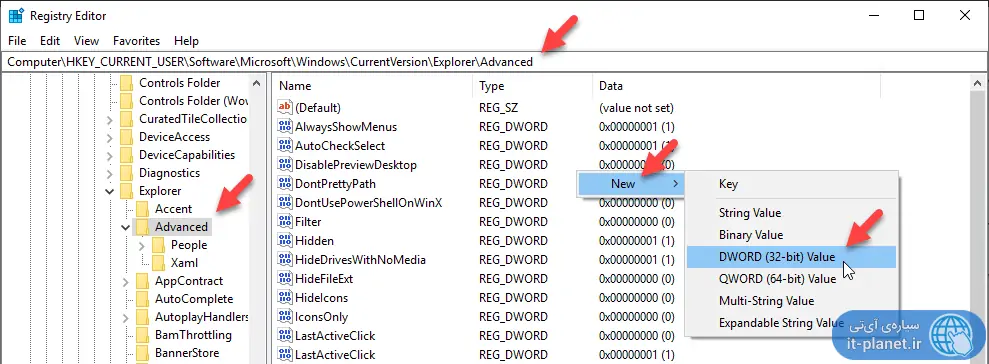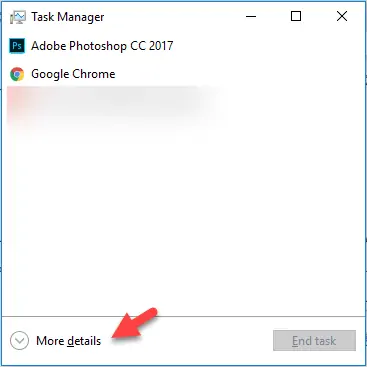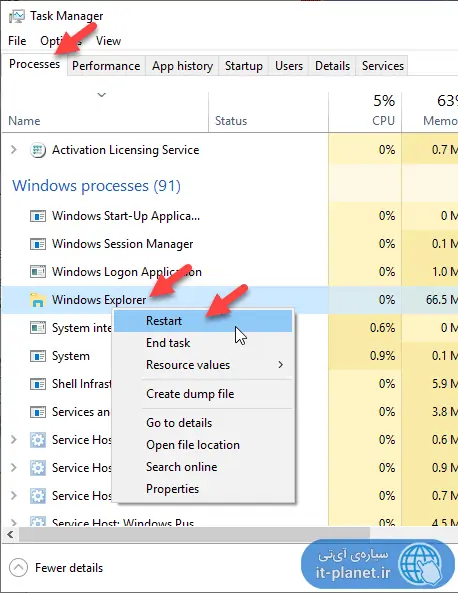با مکث کردن موس روی آیکون نرمافزارها در Taskbar ویندوز، تصویر کوچکی از پنجرهی نرمافزار نمایان میشود. اگر به دلایلی مثل ضعیف بودن سختافزار سیستم یا کوچک بودن تصویر پیشنمایش، نمیخواهید تصویر بندانگشتی نمایش داده شود، میتوانید این ویژگی را غیرفعال کنید. در صورت نیاز فعال کردن مجدد آن نیز ساده است.
در ادامه به روش غیرفعال کردن پیشنمایش پنجره نرمافزارها با مکث روی آیکون نرمافزار در تسکبار ویندوز ۱۰ میپردازیم که به صورت مشابه در برخی از ویندوزهای قبلی نیز قابل پیادهسازی است.
نحوه غیرفعال کردن پیشنمایش کوچک پنجرهی نرمافزارها در ویندوز
برای غیرفعال کردن پیشنمایش برنامهها زمانی که موس روی آیکون نرمافزارها در تسکبار قرار میگیرد، میبایست یکی از مقادیر موجود در رجیستری ویندوز تغییر کند.
با توجه به اینکه دسترسی ادمین نیاز است، میبایست از طریق حسابی از نوع administrator مراحل زیر را انجام بدهید:
با فشار دادن کلید میانبر Win + R ، پنجرهی Run را باز کنید. دستور regedit را تایپ کنید و Enter را فشار دهید. در صورت نمایش پیغام UAC، روی Yes کلیک کنید.
حال آدرس زیر را کپی کنید و در نوار آدرس بالای صفحه رجیستری ادیتور پیست کنید و سپس Enter را فشار دهید:
HKEY_CURRENT_USER\Software\Microsoft\Windows\CurrentVersion\Explorer\Advanced
البته میتوانید مسیر فوق را در ستون کنار صفحه نیز طی کنید که روش طولانیتری است.
با کلیک روی کلید یا به اصطلاح فولدر Advanced، در سمت راست صفحه مقداری به اسم ExtendedUIHoverTime نمایان میشود. اگر چنین مقداری را رویت نمیکنید، روی فضای خالی راستکلیک کنید و New و سپس DWORD (32-bit) Value را انتخاب کنید. مقداری جدیدی ایجاد میشود. روی آن کلیک کنید و F2 را فشار دهید تا حالت تغییر نام فعال شود. سپس نام موردنظر را تایپ یا پیست کنید و Enter را فشار دهید.
اکنون روی مقداری به اسم ExtendedUIHoverTime که به صورت دستی ایجاد کردهاید یا پیشاپیش موجود بوده، دبلکلیک کنید. در فیلد Value data عبارت زیر را وارد کنید:
41fffffe
به این ترتیب نمایش تصویر بندانگشتی پنجرهها غیرفعال میشود. البته اگر تغییرات بلافاصله اعمال نشده، میبایست سیستم را ریاستارت کنید یا از طریق Task Manager پردازش Explorer.exe یا Windows Explorer را ریاستارت کنید. لذا با زدن کلید میانبر Ctrl + Shift + Esc تاسک منیجر را باز کنید. روش دیگر راستکلیک روی تسکبار و انتخاب Task Manager است. اگر قبلاً از تاسک منیجر استفاده نکردهاید، ابتدا روی More details کلیک کنید تا نمایش تبهای مختلف فعال شود.
در تب Processes روی پردازشی به اسم Explorer.exe یا Windows Explorer راست کلیک کنید و Restart را انتخاب کنید.
فعال کردن نمایش تصویر بندانگشتی پنجرهها حین مکث روی آیکونهای تسکبار
اگر به دلیلی میخواهید مجدداً نمایش تصویر بندانگشتی پنجرههای نرمافزارهای اجرا شده را فعال کنید، میبایست مقداری که اضافه کردهاید را حذف کنید. لذا مجدداً رجیستری ادیتور را اجرا کنید و به آدرس زیر مراجعه کنید.
HKEY_CURRENT_USER\Software\Microsoft\Windows\CurrentVersion\Explorer\Advanced
روی مقدار ExtendedUIHoverTime راستکلیک کنید و گزینهی Delete را انتخاب کنید. پس از حذف کردن این مقدار از رجیستری ویندوز، میبایست برای عملیاتی شدن تغییر، فایل اکسپلورر مجدداً راهاندازی شود.
سیارهی آیتی